Modo invitado en Android: privacidad al máximo

En un mundo donde la información personal es un activo valioso, la gestión de la privacidad en dispositivos móviles se vuelve crucial. Android, consciente de esta necesidad, ofrece diversas herramientas para salvaguardar nuestros datos. Una de las funcionalidades más eficaces para quienes comparten su dispositivo o desean mantener una separación clara de actividades es el “Modo Invitado”. Este artículo explora en detalle cómo este modo opera, sus beneficios inherentes y las configuraciones clave para optimizar la privacidad y el control de acceso a nuestros contenidos y aplicaciones.
Modo invitado en Android: privacidad al máximo
El Modo Invitado en Android ofrece una solución eficaz para proteger tu información personal cuando alguien más necesita usar tu dispositivo. Permite crear un perfil temporal y aislado, garantizando que tus datos, aplicaciones y configuraciones permanezcan completamente separados del usuario invitado. Esto significa que no tendrán acceso a tus fotos, mensajes, cuentas de redes sociales, ni a ninguna otra información sensible, creando un entorno seguro y controlado para compartir tu teléfono.
Creación y acceso al Modo Invitado
La creación del Modo Invitado es un proceso sencillo que se realiza a través de la configuración del dispositivo. Generalmente, se accede al menú de Usuarios y Cuentas o Sistema, donde encontrarás la opción para añadir un nuevo usuario o perfil. Una vez activado, puedes cambiar fácilmente entre tu perfil principal y el de invitado desde la pantalla de bloqueo o desde la barra de notificaciones.
Ventajas de privacidad del Modo Invitado
La principal ventaja del Modo Invitado radica en la aislamiento total de tus datos. Las aplicaciones instaladas en tu perfil principal no son visibles ni accesibles para el invitado, y cualquier dato que el invitado genere o descargue permanecerá confinado a su propio perfil, sin dejar rastro en tu cuenta principal. Esto incluye archivos, historial de navegación y configuraciones de aplicaciones.
Personalización y limitaciones del Modo Invitado
Si bien el Modo Invitado está diseñado para la simplicidad y la privacidad, muchos dispositivos permiten una personalización básica. Puedes elegir qué aplicaciones están disponibles para el invitado o si pueden acceder a ciertas funciones del dispositivo. Sin embargo, no podrás acceder a las aplicaciones de pago o a las cuentas que requieran autenticación de tu perfil principal, ya que el modo está pensado para un uso temporal y limitado.
Casos de uso comunes para el Modo Invitado
El Modo Invitado es ideal para diversas situaciones:
* Permitir que un amigo o familiar utilice tu teléfono sin exponer tus datos personales.
* Mostrar una aplicación o juego a alguien sin riesgo de que acceda a tu información sensible.
* Dejar el dispositivo a un niño para que juegue o vea contenido educativo, evitando compras accidentales o acceso a configuraciones.
* Probar una aplicación sin que se mezcle con tu uso habitual.
Funcionalidades y restricciones adicionales
Además de la separación de datos, el Modo Invitado a menudo restringe el acceso a ciertas funcionalidades del sistema. Por ejemplo, el invitado no podrá realizar cambios en la configuración del sistema, desinstalar aplicaciones o acceder a ajustes de seguridad. Esto asegura que la integridad de tu perfil principal se mantenga intacta.
Modo Invitado en Android: Tu Guía Completa para la Privacidad
¿Cómo usar el modo invitado de Samsung para maximizar la privacidad en Android?
El Modo Invitado en Android en dispositivos Samsung es una herramienta poderosa para salvaguardar tu información personal, permitiéndote crear un entorno temporal y aislado para otros usuarios. Al activar esta función, se genera un perfil de usuario separado del tuyo, con acceso limitado a tus aplicaciones y datos. Esto significa que, cuando alguien utiliza tu teléfono en modo invitado, no puede ver tus fotos personales, mensajes, historial de navegación ni instalar aplicaciones que modifiquen tu configuración principal. Es ideal para prestar tu dispositivo a amigos o familiares, asegurando que tu información sensible permanezca completamente privada y separada.
Configuración y Acceso al Modo Invitado
Cómo Personalizar el Acceso para Invitados
Consejos Adicionales para Proteger tu Privacidad con el Modo Invitado
¿Cómo activar el modo invitado en Android para máxima privacidad?

Activar el Modo invitado en Android para una máxima privacidad implica crear un perfil separado y restringido en tu dispositivo. Este perfil no tiene acceso a tus aplicaciones personales, contactos, mensajes ni archivos, funcionando como un entorno limpio y temporal. Para activarlo, generalmente debes acceder a la configuración de Cuentas de Usuario o Varios Usuarios en tu dispositivo Android y seleccionar la opción para añadir un nuevo usuario o invitado. Una vez creado, puedes configurar qué aplicaciones y ajustes estarán disponibles para el invitado, asegurando así que tu información personal permanezca completamente separada y protegida. Es fundamental recordar que cada vez que un invitado utilice tu dispositivo, se creará una sesión aislada que se eliminará al cerrar el Modo invitado, garantizando la máxima privacidad.
Configuración Inicial del Modo Invitado
Para configurar el Modo invitado en Android y asegurar la privacidad, primero debes localizar la opción de “Usuarios” o “Varios usuarios” dentro de la configuración principal de tu dispositivo. Al seleccionar “Añadir usuario” o “Invitado”, se creará un perfil nuevo e independiente. Este proceso es similar a crear una cuenta nueva, pero está diseñado para un uso temporal y con permisos limitados. Puedes especificar qué aplicaciones podrán ser utilizadas por el invitado, lo que te permite controlar el acceso a tu información sensible. La seguridad y el control son primordiales en esta etapa para establecer la privacidad deseada.
| Paso | Acción | Resultado |
| 1 | Acceder a Configuración. | Se despliega el menú de ajustes del dispositivo. |
| 2 | Buscar y seleccionar Sistema o Usuarios y cuentas. | Se accede a las opciones de gestión de perfiles. |
| 3 | Tocar en Varios usuarios o Usuarios. | Se muestra la lista de usuarios existentes y la opción de añadir uno nuevo. |
| 4 | Seleccionar Añadir usuario o Invitado. | Se inicia el proceso de creación del nuevo perfil. |
| 5 | Seguir las instrucciones en pantalla para completar la configuración. | Se crea un perfil de invitado listo para ser utilizado. |
Personalización de Permisos para Máxima Privacidad
Una vez creado el perfil de invitado, es crucial personalizar los permisos para garantizar la máxima privacidad y evitar cualquier acceso no deseado a tus datos personales. Al entrar en el perfil del invitado, puedes acceder a la configuración de aplicaciones y seleccionar cuáles estarán disponibles para su uso. Esto significa que puedes permitir el acceso a aplicaciones de entretenimiento o de navegación, pero restringir el acceso a tus aplicaciones de mensajería, redes sociales, banca o cualquier otra que contenga información sensible. La gestión granular de permisos es esencial para mantener tu información segura.
| Permiso | Acceso Permitido | Acceso Denegado | Impacto en la Privacidad |
| Aplicaciones de Mensajería | No | Sí | Evita el acceso a tus conversaciones personales. |
| Galería de Fotos y Archivos | No | Sí | Protege tus fotos, videos y documentos privados. |
| Contactos y Calendario | No | Sí | Impide la visualización o modificación de tu agenda y contactos. |
| Aplicaciones de Redes Sociales | No | Sí | Previene el acceso a tus perfiles y publicaciones. |
| Navegador Web | Sí (en modo incógnito si es posible) | No | Permite la navegación web sin guardar historial o cookies. |
| Aplicaciones de Juegos o Entretenimiento | Sí | No | Ofrece opciones de entretenimiento sin comprometer datos. |
Uso y Cierre Seguro del Modo Invitado
El uso del Modo invitado en Android está diseñado para ser temporal, y cerrarlo correctamente es fundamental para mantener la integridad de tu privacidad. Cuando un invitado termina de usar tu dispositivo, debe cerrar sesión en el perfil de invitado. Esto generalmente se hace volviendo a la pantalla de bloqueo o al selector de usuarios y seleccionando la opción para cerrar la sesión del invitado. Al hacerlo, todos los datos, configuraciones y el historial de navegación del invitado se eliminan por completo, restableciendo el dispositivo a tu perfil principal sin dejar rastro. Asegurar este cierre es un paso clave para una privacidad continua.
| Acción de Uso | Ejemplo | Relevancia para la Privacidad |
| Iniciar sesión en el perfil de invitado. | Alguien toma tu teléfono para jugar un juego. | Asegura que la persona solo accede al juego y no a tus aplicaciones personales. |
| Permitir el uso de aplicaciones específicas. | Permitir el uso de YouTube sin acceso a la cuenta principal. | Evita que el invitado acceda a tu historial de visualización o suscripciones. |
| Cerrar sesión del perfil de invitado. | El invitado devuelve tu teléfono. | Elimina cualquier dato o rastro de la sesión del invitado, protegiendo tu información. |
| Eliminar el perfil de invitado (si es una opción). | Ya no necesitas el modo invitado. | Borra permanentemente el perfil y todos sus ajustes. |
| Volver a tu perfil principal. | Retomas el uso de tu dispositivo. | Restablece el acceso completo a todas tus aplicaciones y datos. |
¿Cómo gestionar la configuración de privacidad de Android en un único lugar?
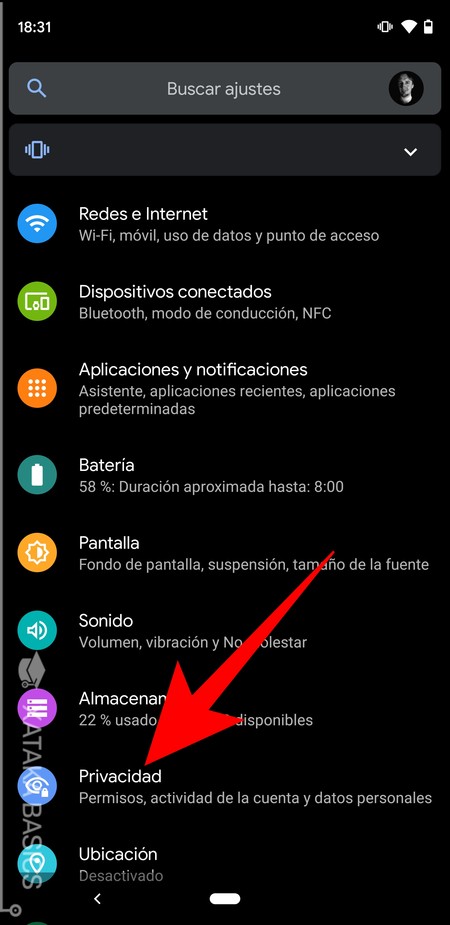
En Android, la gestión centralizada de la configuración de privacidad se encuentra principalmente dentro del apartado de Configuración de tu dispositivo, específicamente en la sección Privacidad. Aquí podrás acceder a un panel de control que consolida diversas opciones, permitiéndote revisar y ajustar permisos de aplicaciones, actividad del dispositivo, controles de seguridad y configuraciones relacionadas con tus datos personales, facilitando así una visión unificada y un manejo eficiente de tu información.
Permisos de Aplicaciones
Los permisos de las aplicaciones son una de las herramientas más importantes para controlar qué información pueden acceder tus aplicaciones. Desde el menú de Privacidad, puedes revisar qué permisos tiene cada aplicación instalada, como acceso a la ubicación, micrófono, cámara, contactos, o almacenamiento. Android te permite otorgar o revocar estos permisos de forma individual para cada aplicación, e incluso te da la opción de concederlos solo mientras la aplicación está en uso, garantizando así un mayor control sobre tu información personal.
| Permiso | Aplicaciones con acceso | Opciones |
| Ubicación | Google Maps, WhatsApp, Cámara | Permitir siempre, Permitir solo con la app en uso, Preguntar siempre, Denegar |
| Micrófono | Asistente de Google, Grabadora, Llamadas | Permitir solo con la app en uso, Denegar |
| Cámara | Cámara, WhatsApp, TikTok | Permitir solo con la app en uso, Denegar |
Actividad del Dispositivo y Datos Personales
Dentro de la sección de Privacidad, encontrarás opciones para gestionar tu actividad en el dispositivo y cómo se utilizan tus datos personales. Esto incluye la configuración del historial de ubicaciones, la actividad en la web y aplicaciones, y los datos de uso del dispositivo. Puedes pausar o eliminar ciertos tipos de actividad para limitar el rastro digital que dejas, y revisar las configuraciones de personalización de anuncios para controlar la información que las empresas utilizan para mostrarte publicidad. Es fundamental revisar estas opciones periódicamente para asegurar que tu privacidad esté protegida.
| Categoría | Descripción | Opciones de Control |
| Historial de Ubicaciones | Guarda los lugares donde has estado. | Pausar, Eliminar actividad, Gestionar actividad |
| Actividad Web y de Aplicaciones | Registra tu actividad en sitios web y apps de Google. | Pausar, Eliminar actividad, Gestionar actividad |
| Información Personal | Datos que compartes con servicios de Google. | Verificar datos, Editar información, Gestionar datos |
Controles Avanzados de Privacidad y Seguridad
Android ofrece controles más avanzados para una gestión exhaustiva de la privacidad, incluyendo la posibilidad de activar el Modo invitado en Android: privacidad al máximo para que otros usuarios puedan utilizar tu dispositivo sin acceder a tu información personal. También podrás encontrar opciones para gestionar la seguridad de tu cuenta de Google, la configuración de las apps con acceso a tu cuenta, y la información que se comparte con terceros. Revisar estas configuraciones te permitirá tener un control granular sobre quién accede a tus datos y cómo se utiliza tu información en el ecosistema digital.
| Función | Descripción | Acceso |
| Modo Invitado | Crea un perfil temporal para otros usuarios. | Configuración > Sistema > Varios usuarios > Invitado |
| Seguridad de la Cuenta | Gestiona la protección de tu cuenta de Google. | Configuración > Google > Gestionar tu Cuenta de Google > Seguridad |
| Apps con Acceso | Verifica qué aplicaciones tienen acceso a tu cuenta de Google. | Configuración > Google > Gestionar tu Cuenta de Google > Seguridad > Apps de terceros con acceso a la cuenta |
Preguntas Frecuentes
¿Qué es el modo invitado en Android y cómo protege mi privacidad?
El modo invitado en Android es una función de seguridad que te permite crear un perfil de usuario temporal y separado en tu dispositivo. Cuando alguien utiliza tu teléfono en modo invitado, solo tendrá acceso a las aplicaciones y configuraciones que hayas permitido en ese perfil, aislando así tus datos personales, cuentas y configuraciones del usuario invitado.
¿Cómo puedo activar el modo invitado en mi dispositivo Android?
Para activar el modo invitado, generalmente debes ir a la configuración de tu dispositivo, buscar la sección de “Cuentas” o “Usuarios” y seleccionar la opción para “Añadir usuario” o “Modo invitado”. El proceso exacto puede variar ligeramente dependiendo de la versión de Android y el fabricante de tu dispositivo, pero suele ser un proceso bastante directo una vez que encuentras la opción.
¿Qué información queda protegida cuando utilizo el modo invitado?
Al utilizar el modo invitado, tu historial de navegación, tus mensajes, tus fotos, tus contactos, tus aplicaciones instaladas y tus datos de inicio de sesión permanecen completamente separados y ocultos del usuario invitado. Todo lo que el invitado haga en su sesión se guardará en su propio perfil y no afectará a tu perfil principal de ninguna manera.
¿Puedo personalizar qué aplicaciones y configuraciones están disponibles en el modo invitado?
Sí, en la mayoría de los dispositivos Android, tienes la posibilidad de personalizar qué aplicaciones y configuraciones estarán disponibles para el usuario invitado. Puedes seleccionar o deseleccionar aplicaciones específicas que deseas que sean accesibles, asegurando un control total sobre la privacidad de tu información.







